轻松搞定联想 ThinkPad U 盘启动设置秘籍
在使用联想 ThinkPad 电脑时,很多用户可能会遇到需要通过 U 盘启动来安装系统或进行其他操作的情况,但如何设置 U 盘启动却让不少人感到困惑,我将为您详细介绍联想 ThinkPad 设置 U 盘启动的方法。
中心句:联想 ThinkPad 设置 U 盘启动的方法对不少用户来说是个难题。
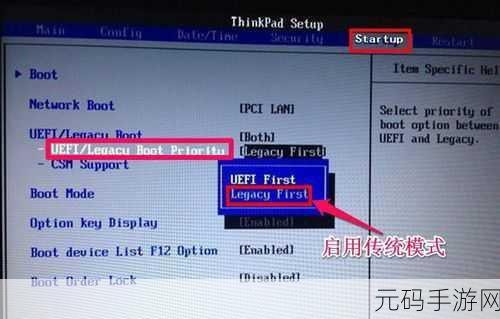
在进行设置之前,请确保您的 U 盘已经制作成可启动的 U 盘启动盘,您可以使用一些常见的工具软件,如大白菜、老毛桃等,按照软件的提示进行操作,将 U 盘制作成启动盘。
中心句:设置前要先制作好可启动的 U 盘启动盘。

重启您的联想 ThinkPad 电脑,在电脑启动的瞬间,快速、连续地按下 F12 键(部分机型可能是 Fn + F12 组合键),进入启动选项菜单。
中心句:重启电脑并快速按下特定键进入启动选项菜单。
在启动选项菜单中,您会看到各种可启动的设备选项,包括硬盘、光驱、U 盘等,使用方向键选择您的 U 盘,然后按下回车键确认。
中心句:在启动选项菜单中选择 U 盘作为启动设备。
电脑就会从 U 盘启动,进入您所制作的 U 盘启动界面,如果一切顺利,您就可以按照您的需求进行系统安装、故障修复等操作了。
中心句:电脑从 U 盘启动后即可进行相应操作。
需要注意的是,不同型号的联想 ThinkPad 电脑在设置 U 盘启动的过程中可能会有一些细微的差异,如果您在操作过程中遇到问题,可以查阅联想官方网站的技术支持文档,或者联系联想的客服人员寻求帮助。
中心句:不同型号电脑可能有差异,遇到问题可查阅官方文档或联系客服。
就是联想 ThinkPad 设置 U 盘启动的详细步骤和注意事项,希望对您有所帮助。
文章参考来源:联想官方网站技术支持文档及个人实践经验总结。
下一篇:深入探索,C 系统函数的测试秘籍









